
Este software manterá seus drivers ativos e funcionando, protegendo-o contra erros comuns de computador e falhas de hardware. Verifique todos os seus drivers agora em 3 etapas fáceis:
- Baixar DriverFix (arquivo de download verificado).
- Clique Inicia escaneamento para encontrar todos os drivers problemáticos.
- Clique Atualizar drivers para obter novas versões e evitar o mau funcionamento do sistema.
- DriverFix foi baixado por 0 leitores este mês.
Após a última atualização do Windows 10 v1903, muitos usuários estão perguntando como instalar o Sandbox no Windows 10 Home Edition.
Caixa de areia tornou-se, em muito pouco tempo, uma das ferramentas mais populares do Windows. A razão para isso é muito simples: é um leve ambiente virtual onde você pode executar aplicativos com segurança.
Por exemplo, se você deseja abrir um arquivo executável não confiável e não deseja infectar seu PC, pode executá-lo sem riscos no Sandbox. Para mais detalhes, verifique este artigo.
Além disso, o processo de instalação é bastante fácil.
Quais são as etapas para ativar o Sandbox no Windows 10?
- Vá para Iniciar e digite 'ativar ou desativar recursos do Windows'
- Selecione o primeiro resultado para abrir o menu ‘Ativar ou desativar recursos do Windows’
- Agora, localize a opção Windows Sandbox.
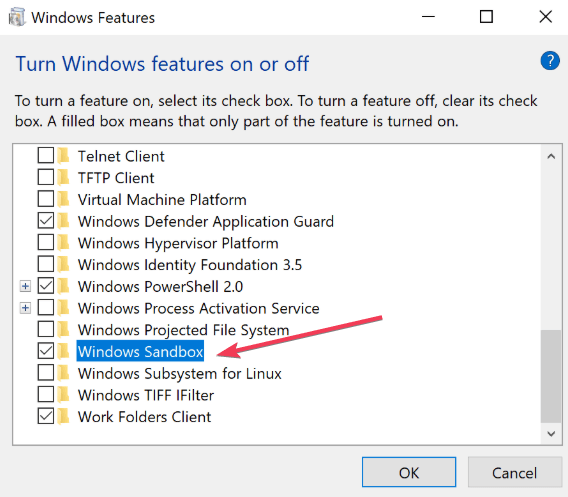
- Marque a caixa de seleção Windows Sandbox para habilitar o recurso.
- Clique em OK e reinicie o computador para aplicar as alterações.
- Após a reinicialização do computador, você pode iniciar o Windows Sandbox no menu Iniciar.
Os requisitos do sistema para executar o Windows Sandbox são relativamente acessíveis. O recurso precisa de uma arquitetura AMD64 (64 bits), pelo menos 4 GB de RAM, pelo menos 1 GB de espaço livre em disco (SSD recomendado), pelo menos 2 núcleos de CPU e recursos de virtualização habilitados no BIOS.
Você já experimentou o novo recurso Sandbox para Windows 10 Home Edition? Deixe-nos saber na seção de comentários abaixo.
ARTIGOS RELACIONADOS:
- Erro do Windows Sandbox 0x80070002 após atualização [QUICK FIX]
- O Windows 10 build 18342 aprimora a experiência do Windows Sandbox


![Exclua a pasta de distribuição de software no Windows 10 [MÉTODO FÁCIL]](/f/8b3a54fcc40fac850348dc4721b28a82.jpg?width=300&height=460)